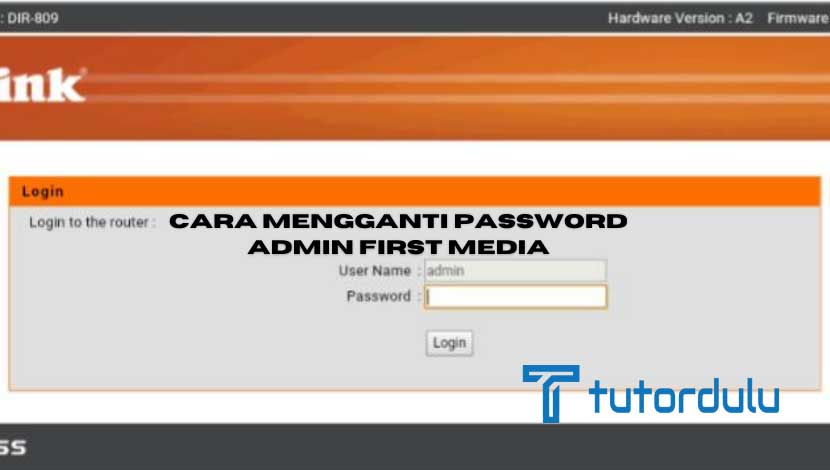Cara Mengganti Password WiFi IndiHome Fiber – Para pengguna wifi pasti sudah tidak asing lagi dengan layanan penyedia internet yaitu IndiHome.
Dikenal menjadi penyedia internet dengan paket yang beragam, ternyata IndiHome juga mematok biaya yang terjangkau untuk layanan internetnya, bahkan untuk harganya sendiri mulai dari Rp200.000 saja.
Kita telah membahas mengenai beragam paket internet IndiHome ya sebelumnya, pada kesempatan ini akan dibahas mengenai cara mengganti password IndiHome fiber yang belum banyak diketahui.
Password IndiHome memang sangat penting agar kita bisa mengatur siapa saja yang dapat menggunakan jaringan wifi.
Jadi ketika Anda merasa password wifi sudah banyak yang tahu dan internet semakin lemot, maka bisa mengganti password-nya ya.

Ada beberapa cara mengganti password IndiHome fiber di pembahasan ini sehingga bisa Anda pilih caranya sesuai dengan keinginan ya.
3 Cara Mengganti Password WiFi IndiHome Fiber

1. Cara Mengganti Password IndiHome Modem FiberHome
- Langkah pertama, Anda harus membuka browser terlebih dahulu dan masukkan IP address berikut ini 192.168.1.1
- Kedua, silakan masukkan Username dan juga Password wifi IndiHome modem FiberHome Anda.
- Setelah Anda berhasil login, maka akan muncul beberapa tab menu dan Anda dapat memilih Network, selanjutnya pada bagian WLAN Settings klik Advance, halaman untuk pengaturan wifi akan muncul.
- Di menu SSID Name, Anda dapat mengubah nama WiFi yang akan aktif di Menu WPA(Wi-Fi Protected Access) ada kolom Pass Pharse disitulah yang nantinya Anda bisa gunakan untuk mengubah password IndiHome FiberHome.
- Ubahlah password sesuai dengan keinginan Anda, sebaiknya ganti password dengan yang mudah Anda ingat ya.
- Jika password sudah diubah, klik Apply agar perubahan bisa tersimpan.
- Langkah terakhir, silakan lakukan percobaan lewat laptop atau komputer Anda agar dapat memastikan apakah password wifi sudah terganti atau belum.
Baca Juga : WiFi Murah 100 Ribuan Perbulan
2. Mengganti Password Modem Alcatel
- Untuk mengganti password modem Alcatel ini Anda hanya perlu membuka browser setelah itu ketikan 192.168.1.1 di bar address.
- Halam login atau masuk muncul dan Anda bisa memasukkan username dan password.
- Jika Anda sudah berhasil login maka selanjutnya pilih Networking dan pilih WiFi
- Dan kini Anda sudah ada di menu pengaturan jaringan wifi modem Alcate.
- Anda dapat mengubah password sesuai dengan keinginan, setelah password diubah maka bisa melakukan percobaan dengan laptop atau komputer.
3. Cara Mengganti Password WiFi Huawei HG8245A
Cara yang ketiga ini juga sangat mudah, Anda hanya perlu melakukan beberapa langkah sederhana seperti berikut ini:
- Untuk modem dari wifi Huawei HG8245A password dan username-nya bisa Anda gunakan berikut ini Username : telecomadmin & Password : admintelecom.
- Setelah itu Anda bisa mengubah password sesuai keinginan.
Memang ada banyak sekali modem wireless yang digunakan oleh orang-orang dan penggantian password pada umumnya memang sama saja.
Langkah-langkahnya juga mudah, sama seperti cara mengganti password IndiHome fiber.
Jika Tidak Bisa Login ke Halaman Pengaturan Modem Gunakan Cara ini
Namun jika Anda tidak bisa masuk ke halaman pengaturan modem, maka dapat menerapkan beberapa cara di bawah ini ya:
- Langkah pertama Anda perlu memperhatikan modem internet yang digunakan, nama jaringan dan password bisa diketahui lewat bagian belakang modem.
- Tapi jika tidak ditemukan nama jaringan dan password-nya Anda dapat menuliskan nama modem yang digunakan beserta dengan nomor serinya.
Baca Juga : WiFi Murah Dibawah 200rb
Kesimpulan
Sangat mudah kan cara mengganti password IndiHome fiber dan modem lainnya.
Memang pada dasarnya untuk penggantian password wifi sama saja kok dan langkah-langkahnya juga sangat mudah untuk diterapkan, selamat mencoba!